当前位置: 首页 > Win10 1909待机后无法唤醒固态硬盘解决方法
Win10 1909待机后无法唤醒固态硬盘解决方法是什么呢?很多用户对此还不是很了解,小编这里就给大家带来有关Win10 1909待机后无法唤醒固态硬盘解决方法的介绍。
打开设备,进入windows页面,并选取“系统”选项;
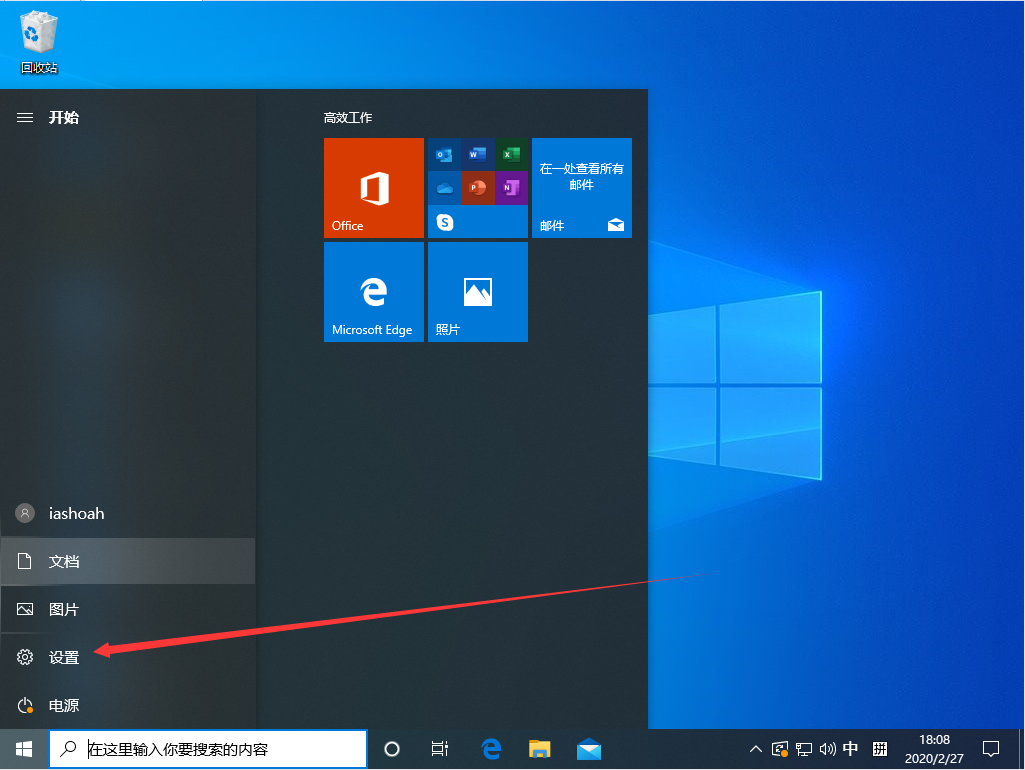
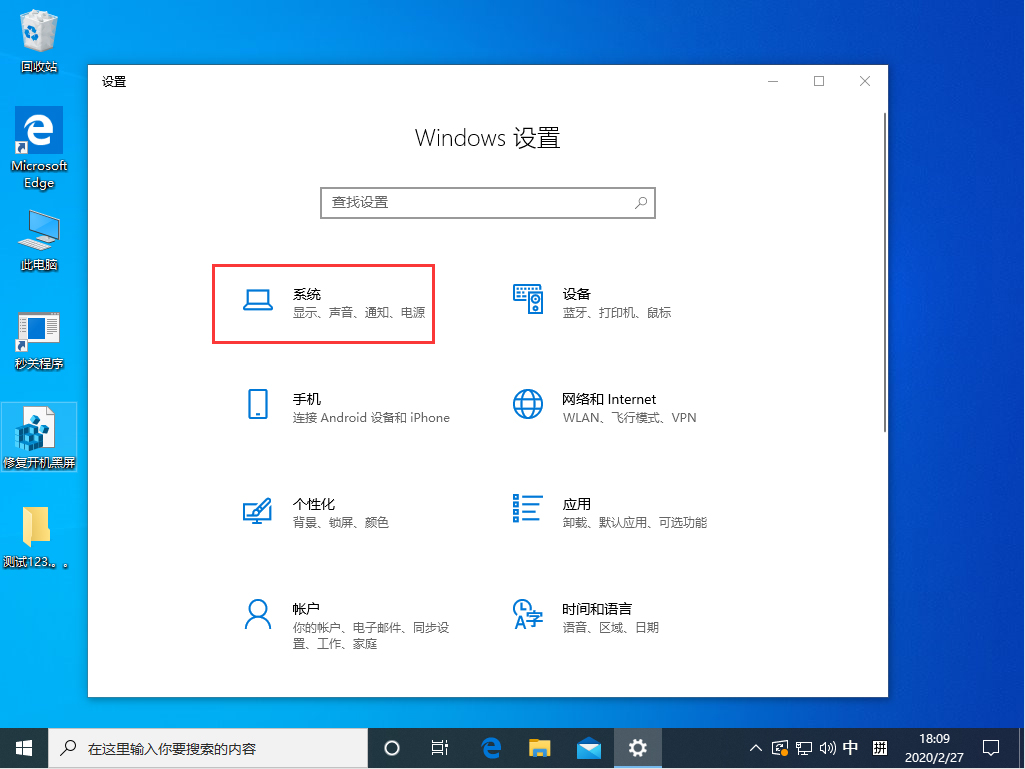
然后,在【电源和睡眠】一栏中找到“其他电源设置”,在将之打开;
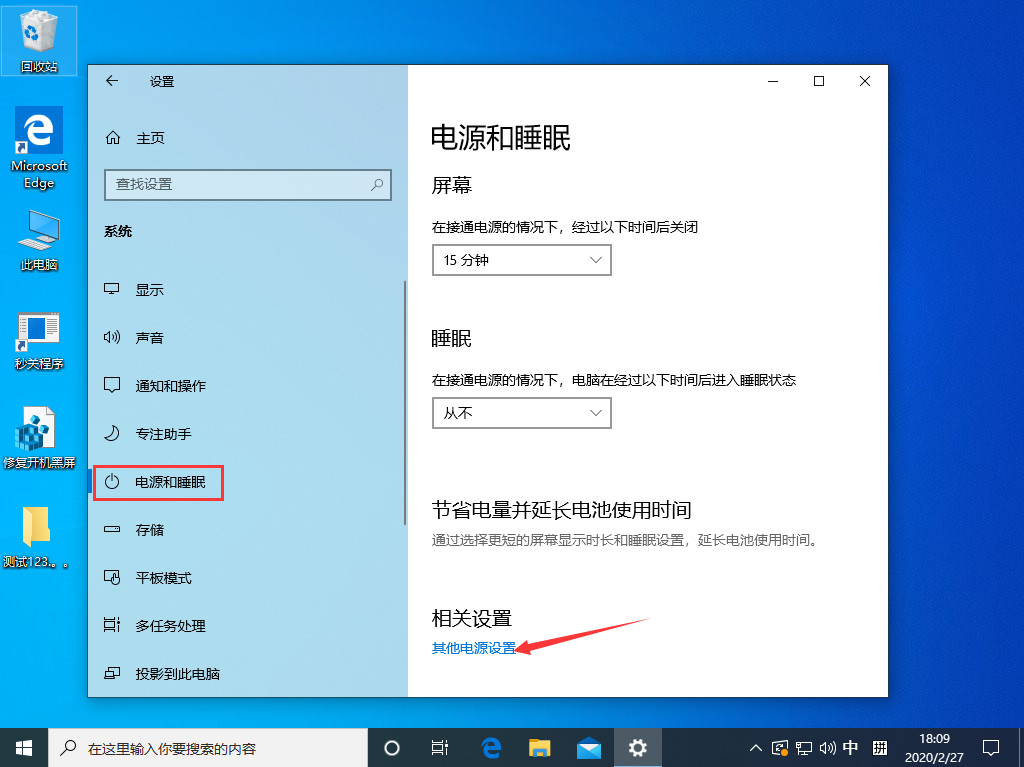
接着,点击首选计划后面的“更改计划设置”;
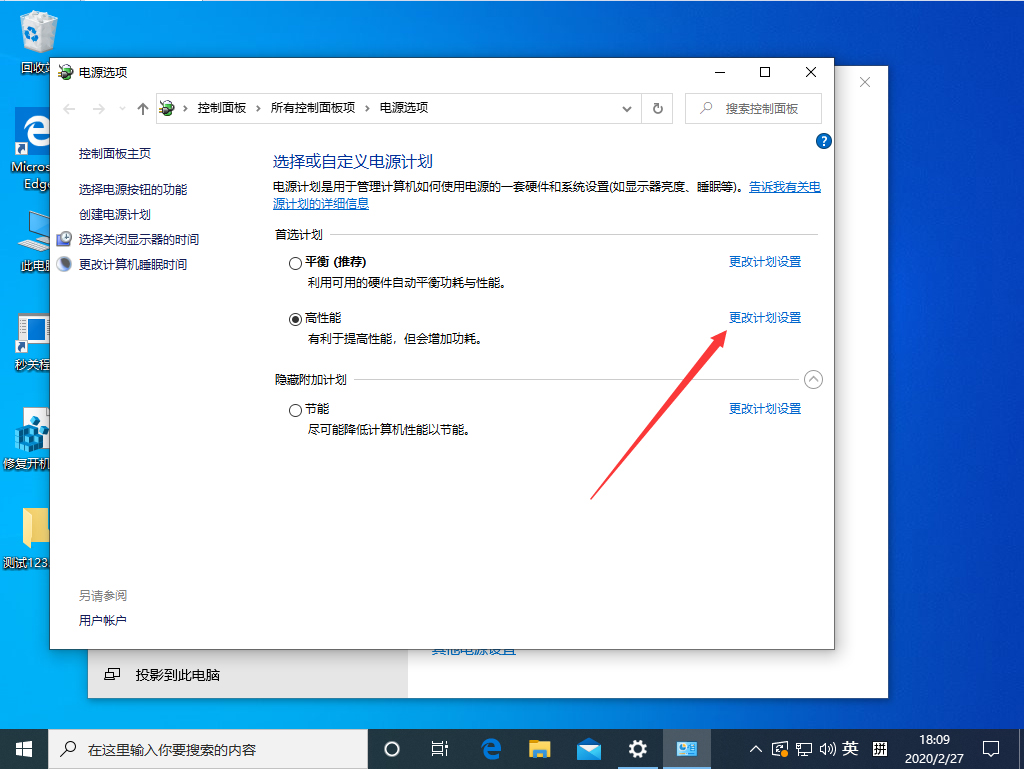
在编辑计划设置页面中打开“更改高级电源设置”选项;
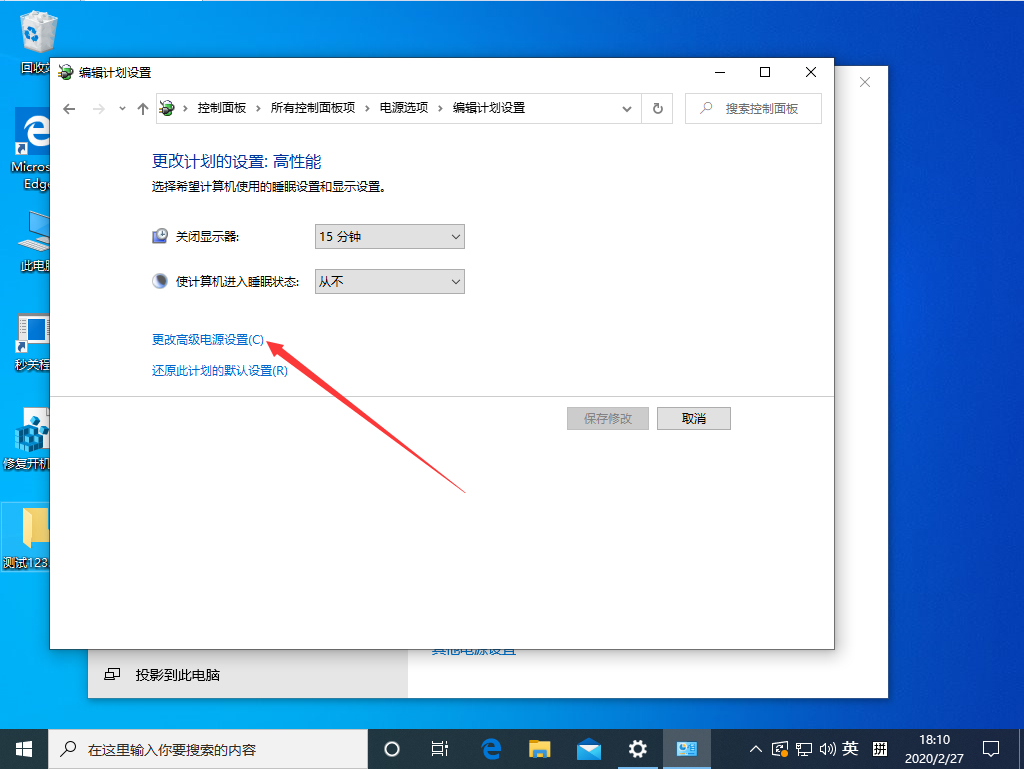
最后,在新窗口内将此时间后关闭硬盘更改为“从不”,并按下“确定”按钮。
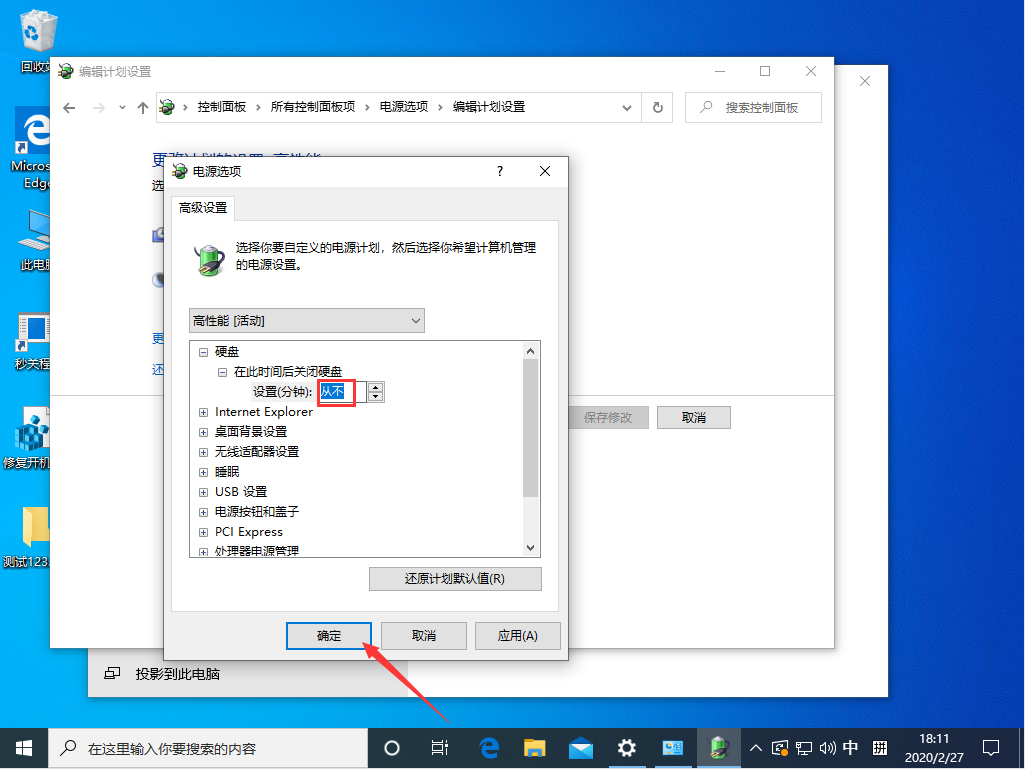
以上就是小编给大家带来的有关Win10 1909待机后无法唤醒固态硬盘解决方法的介绍。

2024-10-10

2024-10-08

2024-10-09

2024-10-10

2024-10-10

2024-10-09

2024-10-06